L’exécution de la file d’attente du banc de montage est la dernière étape dans la création d’une vidéo post-produite. L’exécution est différente de l’opération de rendu, car le rendu s’applique aux scènes uniquement et vous pouvez utiliser le banc de montage pour composer des images et des animations sans inclure la scène 3ds Max courante.
Bien que les options de la boîte de dialogue Exécuter banc de montage soient similaires à celles de la boîte de dialogue Configuration du rendu, leurs paramètres sont entièrement indépendants.
Pendant l’exécution, vous pouvez déplacer ou fermer la fenêtre image rendu, mais vous ne pouvez pas utiliser les autres fonctions de 3ds Max tant que l’exécution n’est pas terminée ou annulée.
La durée de rendu du dernier rendu d’image de la séquence du banc de montage est affichée dans la ligne d’invite de la fenêtre principale de 3ds Max.
Procédures
Pour exécuter la file d'attente :
- Cliquez sur
 (Exécuter séquence).
(Exécuter séquence).
Une boîte de dialogue Exécuter banc de montage s'affiche.
- Définissez l'intervalle de temps et la taille de la sortie, puis cliquez sur Rendu pour créer la vidéo.
- Après l'exécution, cliquez sur Fermer pour quitter la boîte de dialogue de déroulement du banc de montage, si celle-ci est toujours ouverte.
Interface
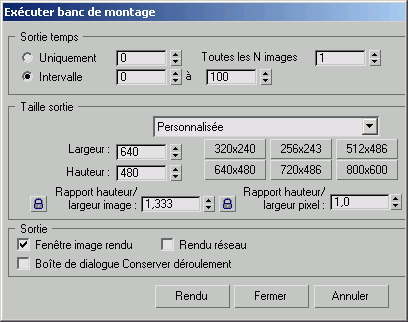
Zone Sortie temps
- UniqueImage actuelle uniquement.
Il est uniquement possible d’exécuter une image unique lorsque celle-ci figure dans l’intervalle courant.
- Intervalle Toutes les images comprises entre les deux numéros (inclus) que vous spécifiez.
Toutes les N images Echantillon régulier d’images. Saisissez par exemple 8 pour exécuter une image sur huit.
Zone Taille sortie
- [Liste déroulante Format]
- Sélectionnez Personnalisé ou un format vidéo ou de film standard dans la liste. Avec Personnalisé, vous pouvez définir la largeur d'ouverture de la caméra, la résolution de la sortie du rendu et le rapport hauteur/largeur des images ou le rapport hauteur/largeur des pixels. Lorsque vous choisissez un format standard, la largeur d'ouverture et les rapports hauteur/largeur sont verrouillés, mais vous pouvez modifier la résolution.
- Hauteur/Largeur
- Indiquent la hauteur et la largeur de l'image en pixels. Avec Personnalisé, vous pouvez définir ces deux champs indépendamment. Pour les autres formats, les deux champs sont verrouillés sur le rapport hauteur/largeur spécifié, et par conséquent la modification de l'un d'eux entraîne automatiquement la modification de l'autre.
- Boutons Résolution
- Permettent de sélectionner des résolutions prédéfinies. Cliquez avec le bouton droit de la souris sur un bouton pour afficher une boîte de dialogue vous permettant de modifier la résolution spécifiée par ce bouton.
- Rapport hauteur/largeur image
- Permet de définir le rapport hauteur/largeur de l'image. Lorsque vous modifiez le rapport hauteur/largeur d'une image, vous modifiez également la valeur Hauteur pour conserver les proportions correctes. Pour les formats standard, le rapport hauteur/largeur image est verrouillé et ce champ à double flèche est remplacé par un texte.
Si vous verrouillez le Rapport hauteur/largeur image (en cliquant sur le bouton Verrou), la Largeur et la Hauteur sont verrouillées l'une sur l'autre, de sorte que si vous modifiez l'une, l'autre est également modifiée afin de conserver les proportions correctes ; lorsque vous modifiez le rapport hauteur/largeur pixels, la valeur Hauteur change également afin de conserver le rapport hauteur/largeur image correct.
- Aspect des pixels
- Permet de définir le rapport hauteur/largeur des pixels de l'image. Pour les formats standard, le rapport hauteur/largeur pixels est déterminé par le format et ce champ est remplacé par du texte.
Si vous verrouillez le rapport hauteur/largeur pixels (en cliquant sur le bouton Verrou), le champ Rapport hauteur/largeur pixels est remplacé par du texte. Le bouton Verrou est disponible uniquement pour le format Personnalisé.
Zone Sortie
- Boîte de dialogue Conserver déroulement
- Force la boîte de dialogue de déroulement du banc de montage à rester affichée après l'exécution de la séquence du banc de montage. Par défaut, elle se ferme automatiquement. Si cette option est sélectionnée, vous devez cliquer sur le bouton Fermer pour fermer la boîte de dialogue.
- Fenêtre image rendu
- Affiche l'exécution du banc de montage dans une fenêtre à l'écran.
- Rendu réseau
- Active le rendu réseau. Si cette case est cochée, vous verrez apparaître, lors d’un rendu, la boîte de dialogue Affecter travaux en réseau.